Dalla creazione di un video di reazione al lavoro sugli effetti visivi, possono esserci tanti motivi per rimuovere uno sfondo da un video. Nella maggior parte dei casi, durante le riprese ci avvaliamo di uno schermo verde che ci consente di sovrapporre manualmente qualsiasi altro sfondo.

Ma cosa succede se ti dicessi che puoi rimuovere lo sfondo di un video senza uno schermo verde o subire così tante seccature? Bene, puoi utilizzare immediatamente la funzione Artificial Intelligent di un editor come Wondershare Filmora fare lo stesso. Qui ti farò sapere come rimuovere lo sfondo di un video senza schermo verde tramite Filmora.
- Parte 1:come rimuovere facilmente lo sfondo del video senza schermo verde?
- Parte 2:Suggerimenti per rimuovere lo sfondo del video
Parte 1:come rimuovere facilmente lo sfondo di un video senza uno schermo verde?
Per molto tempo, gli editori si sono affidati agli schermi verdi per rimuovere lo sfondo di un video. Tuttavia, con l'aiuto di Filmora, ora puoi rimuovere lo sfondo di un video senza uno schermo verde. Per fare ciò, puoi usufruire dell'assistenza delle sue funzionalità integrate nell'IA.
Ad esempio, Filmora offre una segmentazione umana integrata funzione nel Ritratto AI modalità che rimuoverà automaticamente lo sfondo dai tuoi video.
In questo modo, puoi in seguito inserire qualsiasi altro sfondo per il video o puoi semplicemente posizionarlo su qualsiasi altro video (come per realizzare video di reazione). Oltre a questo, ci sono molte altre opzioni che Filmora offre come rumore umano, glitch, bordo e così via. Per sapere come rimuovere lo sfondo di un video senza uno schermo verde, puoi seguire i seguenti passaggi:
Fase 1:carica il video da modificare su Filmora
Per cominciare, puoi semplicemente installare Wondershare Filmora sul tuo sistema e avviarlo. Puoi semplicemente trascinare e rilasciare i video sull'interfaccia di Filmora o fare clic sul pulsante "Importa media". Questo caricherà una finestra del browser che ti consentirà di individuare e caricare i video da modificare.
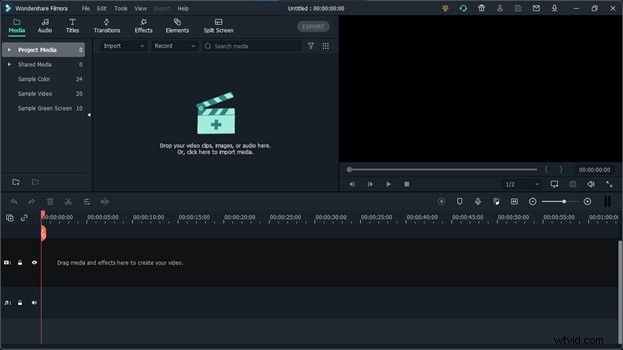
In questo modo, puoi caricare più video da modificare su Filmora. Supponiamo che tu voglia rimuovere uno sfondo su un video e sovrapporlo a un altro. Per farlo, puoi caricare entrambi i video su Filmora.
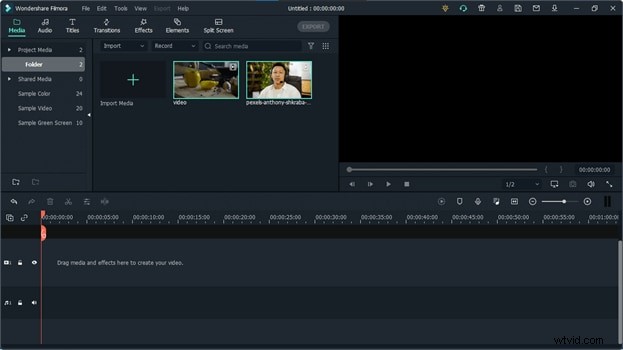
Successivamente, puoi semplicemente trascinare e rilasciare i video da modificare sulla timeline in basso. Wondershare Filmora offre più tracce della timeline, permettendoti di lavorare su più file multimediali contemporaneamente.
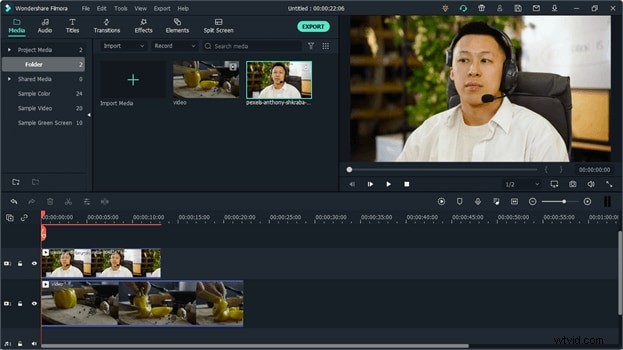
Passaggio 2:rimuovi lo sfondo di un video con AI Portrait
Ora, per rimuovere lo sfondo di un video senza schermo verde, vai alla sezione "Effetti" dalla barra di navigazione in alto. Dalle opzioni disponibili in Effetti finestra, puoi andare al Ritratto AI funzione sulla barra laterale.
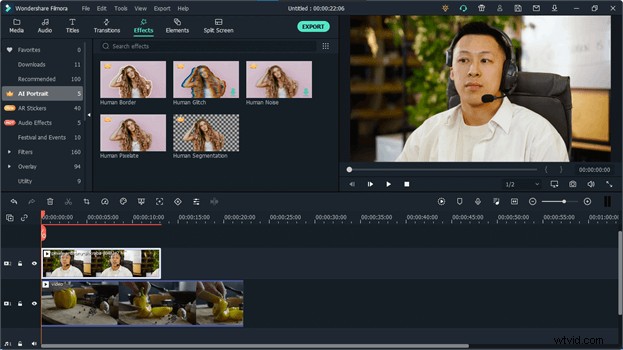
Tieni presente che la modalità Ritratto AI è una funzione a pagamento. Se lo desideri, puoi anche fare clic sul pulsante "Provalo" per esplorare la sua versione di prova gratuita.
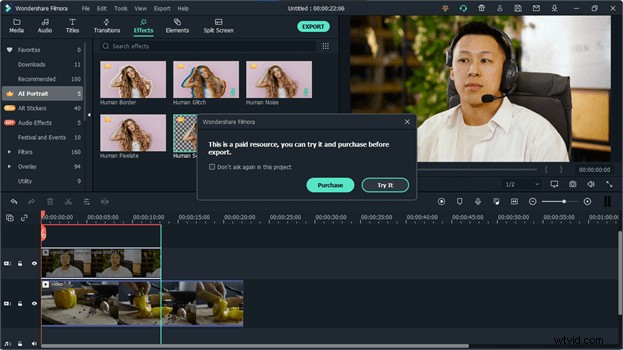
Dopo aver sbloccato la funzione Ritratto AI, puoi semplicemente fare clic sullo strumento "Segmentazione umana". Questo rimuoverà automaticamente lo sfondo in un video senza uno schermo verde ed evidenzierà semplicemente la figura umana.
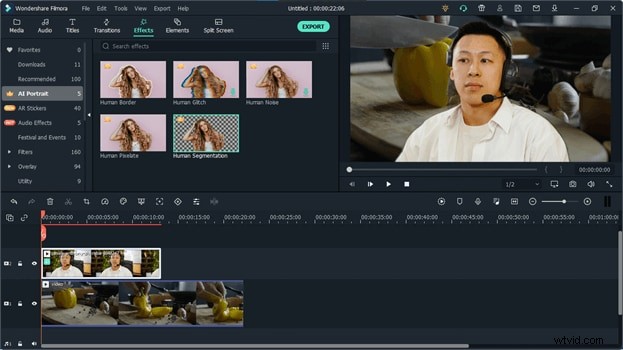
Questo è tutto! Dopo che lo sfondo del video è stato rimosso, puoi apportare tutti i tipi di modifiche. Ad esempio, puoi posizionare la figura umana su qualsiasi altro sfondo o sovrapporla anche a un altro video. Se lo desideri, puoi accedere al Ritratto AI modalità e usa il Confine umano caratteristica per evidenziare ulteriormente la figura umana.
Puoi anche sfruttare al massimo la funzione Ritratto AI utilizzando diverse altre opzioni come Glitch umano , Rumore umano e Pixel umano . Se lo desideri, puoi ulteriormente andare alle loro opzioni Effetti video per regolare manualmente diversi parametri per ottenere risultati personalizzati con queste opzioni AI.
Passaggio 3:esporta i tuoi video nel formato/ nella risoluzione desiderati
Non solo per rimuovere lo sfondo di un video senza uno schermo verde, Filmora può aiutarti a fare tutti i tipi di modifiche al tuo video. Sono disponibili centinaia di transizioni, effetti visivi e numerose funzionalità come panoramica e zoom, controllo della velocità, gradazione del colore, reframe automatico e così via.
Questo è tutto! Dopo aver lavorato su tutte le modifiche, puoi semplicemente visualizzare in anteprima il tuo video sull'interfaccia nativa di Filmora. Infine, puoi fare clic su Esporta pulsante per salvare il video in qualsiasi posizione nel formato o nella risoluzione video desiderati.
Parte 2:Suggerimenti per rimuovere lo sfondo di un video
Usando uno strumento come Filmora, puoi facilmente rimuovere lo sfondo in un video senza uno schermo verde. Inoltre, puoi implementare i seguenti suggerimenti per ottenere risultati migliori mentre lavori alle modifiche di post-produzione.
- Master Chroma Key: La composizione Chroma Key è una popolare tecnica di effetti visivi in cui sovrapponiamo due video o immagini. Anche se rimuovi lo sfondo di un video senza uno schermo verde, valuta la possibilità di comprendere le basi di Chroma Key per altri principi di editing video.
- Schermo blu contro schermo verde: Sebbene sia lo schermo blu che quello verde possano essere utilizzati per l'editing video, la loro applicazione complessiva può essere leggermente diversa. Per ottenere risultati migliori, dovresti capire la loro differenza fondamentale prima di girare i tuoi video.
- Utilizza uno strumento abilitato all'intelligenza artificiale: Infine, puoi prendere in considerazione l'utilizzo di uno strumento come Filmora che ti consente di rimuovere lo sfondo di un video senza uno schermo verde. Ciò consentirà di risparmiare drasticamente tempo e risorse durante la modifica e sicuramente ti consentirà di ottenere risultati di post-produzione migliori.
Ecco qua! Come puoi vedere, è estremamente semplice rimuovere lo sfondo di un video senza uno schermo verde tramite Filmora. Tutto quello che devi fare è caricare il video su Filmora e andare alla scheda Effetti ritratto AI per rimuovere istantaneamente lo sfondo del video. Non solo, Filmora offre tantissime altre opzioni integrate con l'intelligenza artificiale, che ti consentono di elevare l'appeal visivo dei tuoi video senza problemi.
